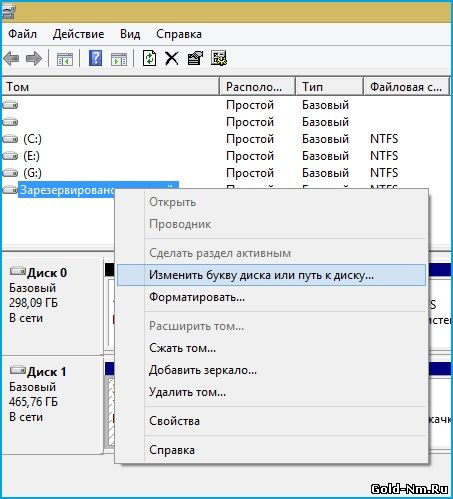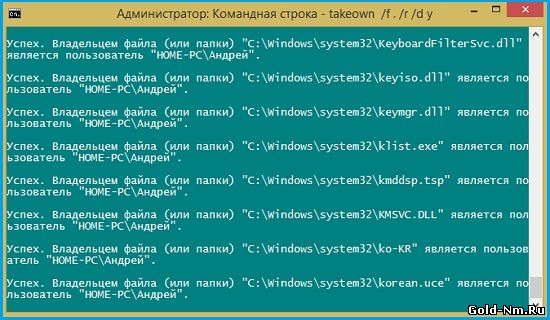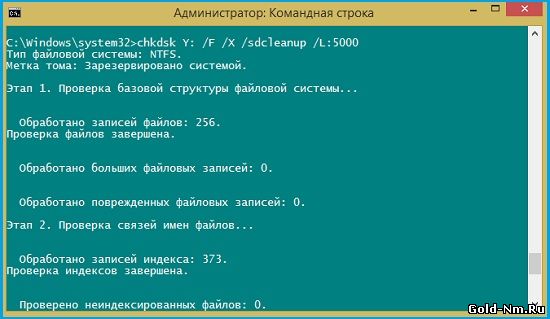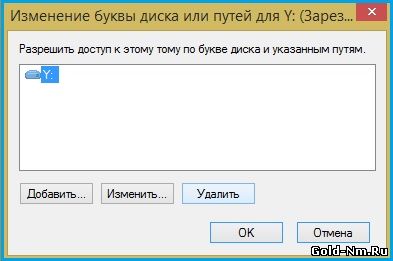Закрыть
Магазин GOLD
Новости
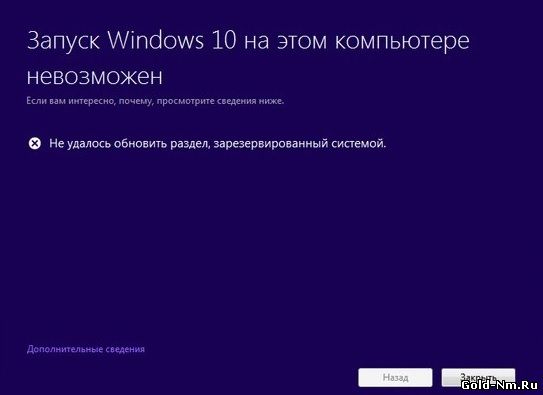 Если так уж случилось и вы решились обновиться до Виндовс 10 и у вас появилась ошибка «Не удалось обновить раздел, зарезервированный системой», то пора задуматься над тем, как можно с ней справиться, ведь зачастую данная ошибка вызывается непосредственно из-за раздела под названием «Зарезервировано системой» («System Reserved»). Именно этот раздел системы, как раз и может выводить кроме вышеуказанного сообщения об ошибке, еще пару других:
Если так уж случилось и вы решились обновиться до Виндовс 10 и у вас появилась ошибка «Не удалось обновить раздел, зарезервированный системой», то пора задуматься над тем, как можно с ней справиться, ведь зачастую данная ошибка вызывается непосредственно из-за раздела под названием «Зарезервировано системой» («System Reserved»). Именно этот раздел системы, как раз и может выводить кроме вышеуказанного сообщения об ошибке, еще пару других: